word制作米字格的步骤如下:
步骤一:首先用word的绘图工具绘制一个文本框。
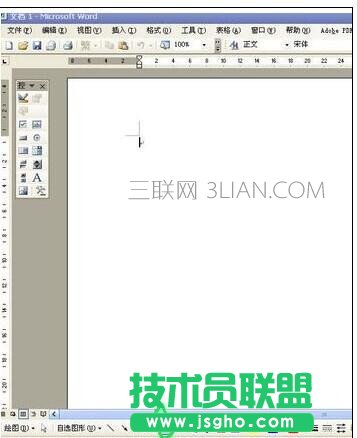
步骤二:绘制一个合适大小的文本框再插入一个表格(表格的格式是偶数×偶数)。

步骤三:表格需要是正方形,双击击表格左上角设置表格属性。

步骤四:设置的是1cm的方格大小其实可以自选。

步骤五:在表格选项里面设置:自动调整尺寸以适应内容。

步骤六:美化一下表格的边框,在格式里面的边框和底纹里设置,点击网格设置成粗线条。
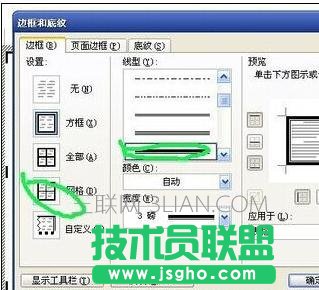
步骤七:自定义里面把内部线条设置成虚线。

步骤八:进入表格和边框工具栏选择插入斜线工具。注意有两种斜线,不要弄错了。


步骤九:然后复制边框就可以粘贴了。

步骤十:效果图在此。
